Bạn có bao giờ ước mình có một chiếc điều khiển từ xa cho PC hoặc máy chủ media của mình không? Unified Remote chính là giải pháp mang lại chức năng đó, cho phép bạn điều khiển máy tính bằng điện thoại thông minh một cách tiện lợi. Thay vì chỉ đơn thuần là một công cụ thay thế bàn phím và chuột, Unified Remote thực sự cho phép bạn kiểm soát nhiều ứng dụng và tính năng khác nhau trên thiết bị của mình.
Điều này làm cho Unified Remote trở thành một lựa chọn tuyệt vời không chỉ để điều khiển PC cá nhân mà còn để sử dụng với máy chủ media. Bạn thậm chí có thể dùng nó như một chiếc bút trình chiếu. Hãy cùng 360congnghe.com tìm hiểu sâu hơn về các loại phần mềm và tính năng mà bạn có thể kiểm soát với Unified Remote, từ duyệt web, xem phim đến quản lý công việc và thậm chí là chỉnh sửa 3D. Đây là một ứng dụng điều khiển PC từ xa vượt trội, giúp tối ưu hóa trải nghiệm sử dụng máy tính của bạn.
1. Điều khiển Trình duyệt và Ứng dụng web
Một trong những loại phần mềm chính mà Unified Remote hoạt động hiệu quả là các trình duyệt internet và các ứng dụng web bạn truy cập qua các tab. Trong khi bạn có thể nghĩ rằng điều này chỉ giới hạn ở việc sử dụng màn hình cảm ứng để chỉ và nhấp chuột trên màn hình, bạn còn nhận được các điều khiển từ xa dành riêng cho từng trang web cụ thể.
 unified remote cho youtube web
unified remote cho youtube web
Mặc dù bạn có thể truy cập 18 điều khiển từ xa trên ứng dụng Unified Remote miễn phí, một số tính năng và các điều khiển bổ sung sẽ bị khóa sau một gói đăng ký hoặc mua một lần. Bạn cũng có thể truy cập toàn bộ ứng dụng trả phí với gói đăng ký Google Play Pass.
Ví dụ, điều khiển từ xa YouTube hoạt động với trang web YouTube và bao gồm các nút để điều chỉnh âm lượng, chuyển sang chế độ toàn màn hình, tạm dừng và tua nhanh. Nó cũng cung cấp một lối tắt đến trang web YouTube để bạn có thể truy cập chỉ với một lần chạm. Khả năng hỗ trợ nhiều ứng dụng web khác nhau, bao gồm Netflix, Hulu và Crunchyroll, là rất tuyệt vời nếu bạn là người thích sử dụng ứng dụng web hơn ứng dụng gốc.
 surface laptop 7 34
surface laptop 7 34
2. Quản lý Dịch vụ Phát trực tuyến
Trong khi nhiều điều khiển từ xa của ứng dụng Unified Remote khả dụng cho các ứng dụng web, bạn cũng có thể truy cập các điều khiển cho ứng dụng desktop của các dịch vụ phát trực tuyến. Ví dụ, điều khiển từ xa Spotify không hoạt động với trình phát web của tôi, nhưng nó lại hoạt động với phiên bản Windows của dịch vụ phát nhạc này.
 dieu khien netflix bang unified remote
dieu khien netflix bang unified remote
Nó cũng bao gồm các điều khiển cho các dịch vụ như Prime Video, Disney+, Hulu, Netflix và nhiều hơn nữa. Mặc dù bạn có thể tranh luận rằng việc truyền ứng dụng phát trực tuyến lên TV dễ dàng hơn (hoặc sử dụng các ứng dụng gốc trên smart TV hoặc hộp truyền hình), những điều khiển này vô cùng tiện lợi cho những ai sử dụng máy chủ media để phát chương trình và phim trên TV của họ. Nó giúp bạn không phải mất công đứng dậy và sử dụng bàn phím, chuột mỗi khi muốn tạm dừng hoặc điều chỉnh.
Unified Remote cũng hoạt động với các ứng dụng như Plex, một lựa chọn phổ biến khi xây dựng máy chủ media tại nhà. Nếu bạn chưa có máy chủ media tại nhà, bạn luôn có thể biến một chiếc laptop cũ thành một máy chủ phát trực tuyến với Plex.
 jellyfin ung dung di dong va giao dien web
jellyfin ung dung di dong va giao dien web
3. Điều khiển Trình phát Media
Ngoài các trình phát web và ứng dụng phát trực tuyến gốc, Unified Remote còn có thể điều khiển nhiều trình phát và trình xem media khác nhau. Điều này bao gồm Windows Photos, Windows Media Player, Winamp, VLC và nhiều ứng dụng khác.
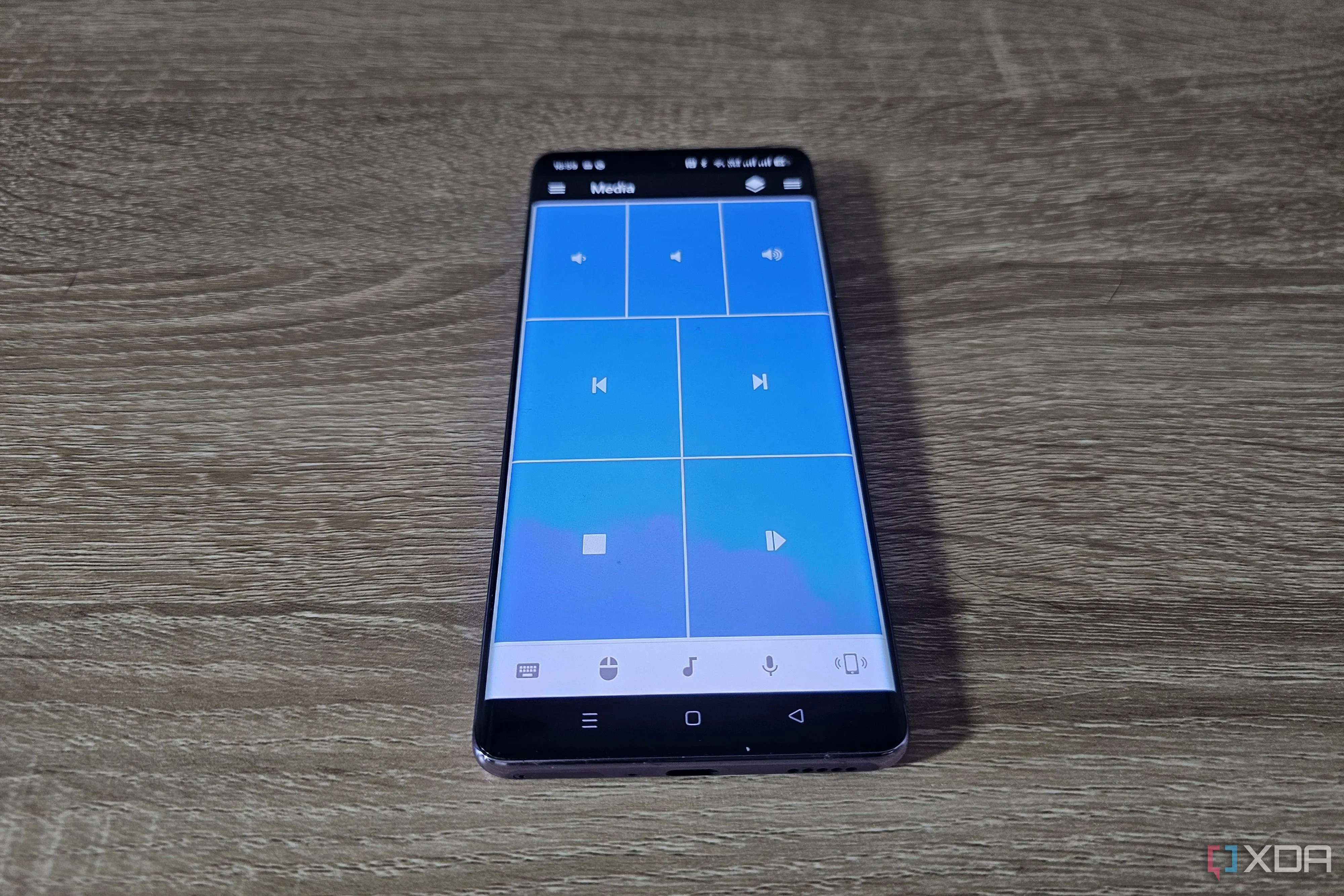 remote media unified remote
remote media unified remote
Tính năng này đặc biệt hữu ích nếu bạn có ảnh trên laptop và muốn trình chiếu chúng trên một màn hình lớn hơn đã kết nối. Đối với Windows Photos, bạn có thể thiết lập để ảnh tự động phát dưới dạng trình chiếu, cũng như phóng to và thu nhỏ ảnh. Ngoài ra còn có các nút điều hướng để chuyển đổi giữa các bức ảnh.
Đối với một trình phát media như VLC, bạn có thể chọn giữa một điều khiển từ xa đơn giản hơn và một điều khiển nâng cao hơn. Bạn nhận được các điều khiển phát lại và điều khiển âm lượng trong điều khiển đơn giản hơn, cũng như tìm kiếm tệp và điều khiển vị trí phát lại trong điều khiển nâng cao hơn.
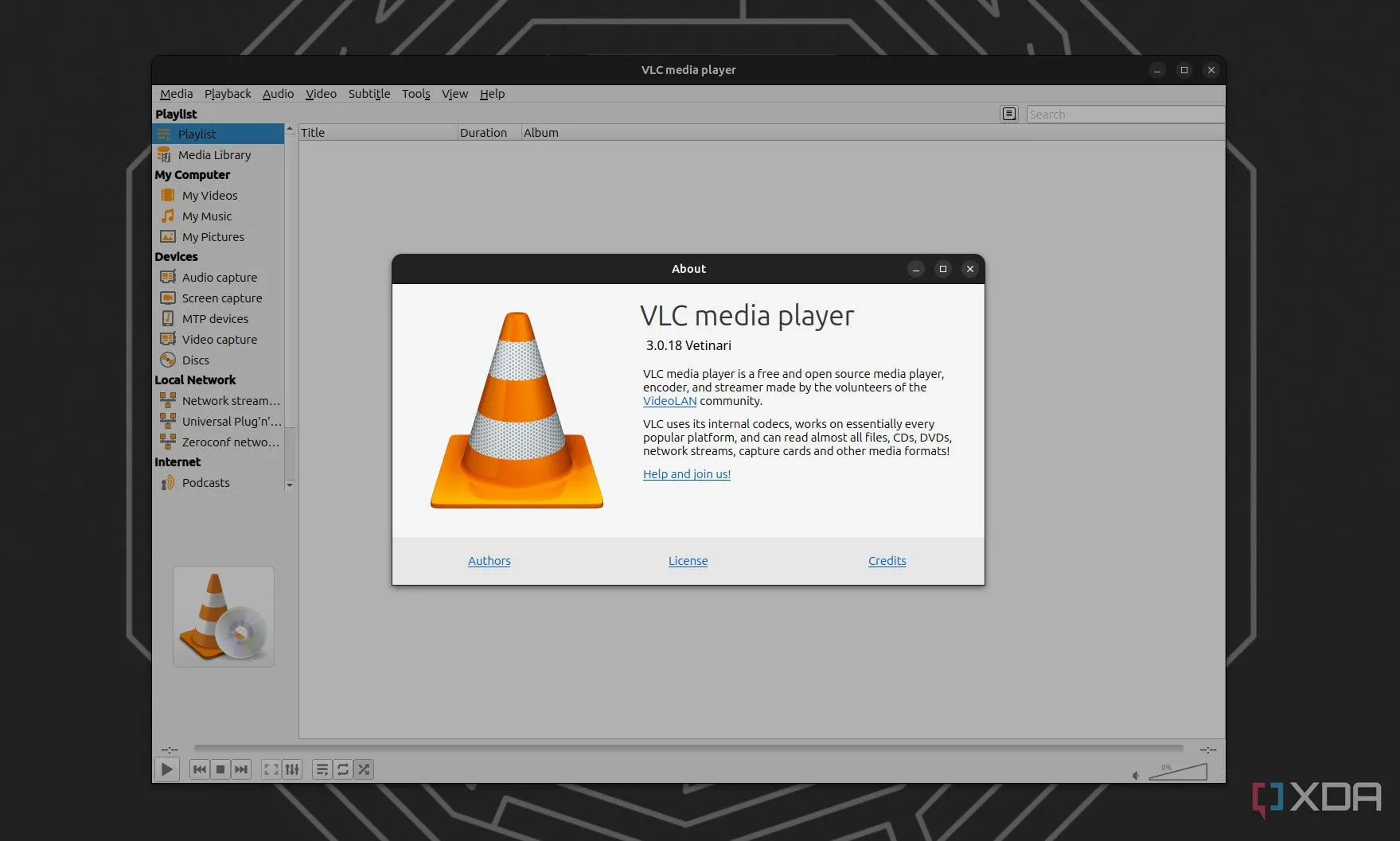 trinh phat media vlc linux
trinh phat media vlc linux
4. Quản lý Tệp tin dễ dàng
Điều khiển từ xa File Manager (Quản lý Tệp) đơn giản nhưng hiệu quả đáng ngạc nhiên. Nó cho phép bạn khám phá các ổ đĩa và thư mục khác nhau trên máy tính được kết nối với dịch vụ. Chọn tệp trên điện thoại sẽ mở tệp đó trên PC của bạn. Cửa sổ tệp không phải lúc nào cũng mở ở phía trước, nhưng bạn có thể nhanh chóng sử dụng nút chuột trên điều khiển từ xa để chuyển sang chế độ cảm ứng và dùng con trỏ để chọn tệp vừa mở.
 laptop windows voi remote quan ly tep
laptop windows voi remote quan ly tep
Tôi cũng đã thử điều khiển này khi sử dụng một phần mềm thay thế File Explorer trên Windows có tên là Files và nhận ra rằng vì điều khiển từ xa này tự cung cấp một trình quản lý tệp, nên không quan trọng bạn sử dụng File Explorer hay một ứng dụng khác để quản lý tệp trên PC của mình. Điều này khẳng định Unified Remote là một công cụ quản lý tệp tin từ xa tiện lợi, không phụ thuộc vào ứng dụng mặc định.
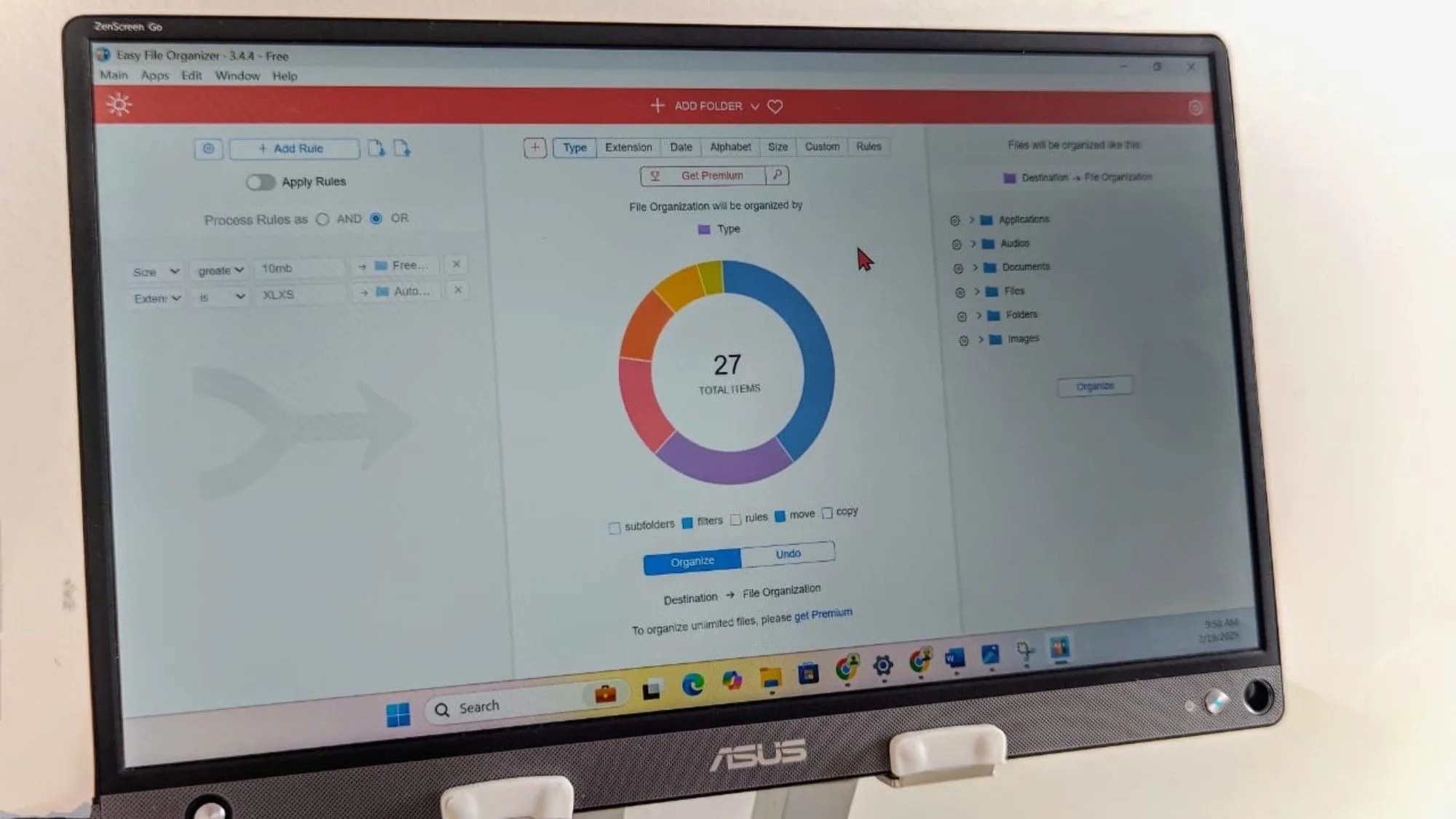 easy file organizer feature 4
easy file organizer feature 4
5. Công cụ Quản lý Nguồn Hệ thống
Điều khiển từ xa Power (Nguồn) không phải là một nút bật/tắt đơn giản như tôi đã mong đợi ban đầu khi thấy tính năng này được quảng cáo. Đây không hẳn là một loại phần mềm, mà là sử dụng các công cụ quản lý nguồn trên PC của bạn. Điều khiển từ xa này cho phép bạn khởi động lại hoặc tắt PC, cũng như cho phép bạn đăng xuất, khóa hoặc đặt thiết bị vào chế độ ngủ (sleep) hoặc ngủ đông (hibernate).
 laptop windows 11 voi tuy chon nguon tren smartphone
laptop windows 11 voi tuy chon nguon tren smartphone
Điều khiển này cũng có tính năng Wake-on-LAN trên máy tính của bạn, có thể gửi lệnh đánh thức. Tuy nhiên, tôi không thấy nó đặc biệt hữu ích vì máy chủ Unified Remote của bạn cần phải đang chạy để điện thoại của bạn kết nối với PC; vì vậy, khi tôi gửi lệnh đến PC của mình, nó không có tác dụng gì.
Tuy nhiên, các tính năng quản lý nguồn khác khá hữu ích, đặc biệt nếu bạn quên tắt PC hoặc máy chủ media trước khi đi ngủ. Đôi khi, PC của tôi không tắt đúng cách sau một bản cập nhật, vì vậy trong những trường hợp này, điều khiển từ xa Power cũng giúp tôi không phải quay lại văn phòng để tắt PC một cách chính xác. Đây là một cách hiệu quả để tắt máy tính từ xa.
 pc build white case
pc build white case
6. Điều khiển Blender chuyên nghiệp
Trong khi nhiều điều khiển từ xa trên Unified Remote có các phiên bản có thể kết nối với nhiều ứng dụng khác nhau, điều khiển Blender được thiết kế đặc biệt để sử dụng với phần mềm mô hình hóa 3D này. Ứng dụng cung cấp cho bạn quyền truy cập vào một điều khiển từ xa đơn giản và một điều khiển nâng cao hơn, mỗi điều khiển cho phép bạn sử dụng các phím tắt numpad của Blender.
 numpad blender tren ung dung unified remote
numpad blender tren ung dung unified remote
Điều này sẽ hữu ích nhất nếu bạn đang sử dụng Blender trên một thiết bị không có numpad, chẳng hạn như bàn phím TKL (tenkeyless) hoặc hầu hết các laptop. Tất nhiên, bạn cũng có thể bật giả lập numpad trong Blender hoặc sử dụng một plugin, nhưng Unified Remote cung cấp thêm một cách khác để bạn mô phỏng numpad. Đây là một tính năng chuyên biệt giúp người dùng Blender làm việc hiệu quả hơn.
 blender tren macbook pro
blender tren macbook pro
7. Hỗ trợ Phần mềm Trình chiếu hiệu quả
Cho dù bạn đang sử dụng Google Slides hay Microsoft PowerPoint, Unified Remote đều cho phép bạn điều khiển các slide trình chiếu của mình. Thậm chí còn có một điều khiển từ xa nâng cao cho PowerPoint bao gồm bộ hẹn giờ nếu bạn là người dùng chuyên sâu. Điều khiển từ xa cho Google Slides đơn giản hơn nhiều, chỉ chứa các nút dừng, phát, chuyển tiếp và lùi.
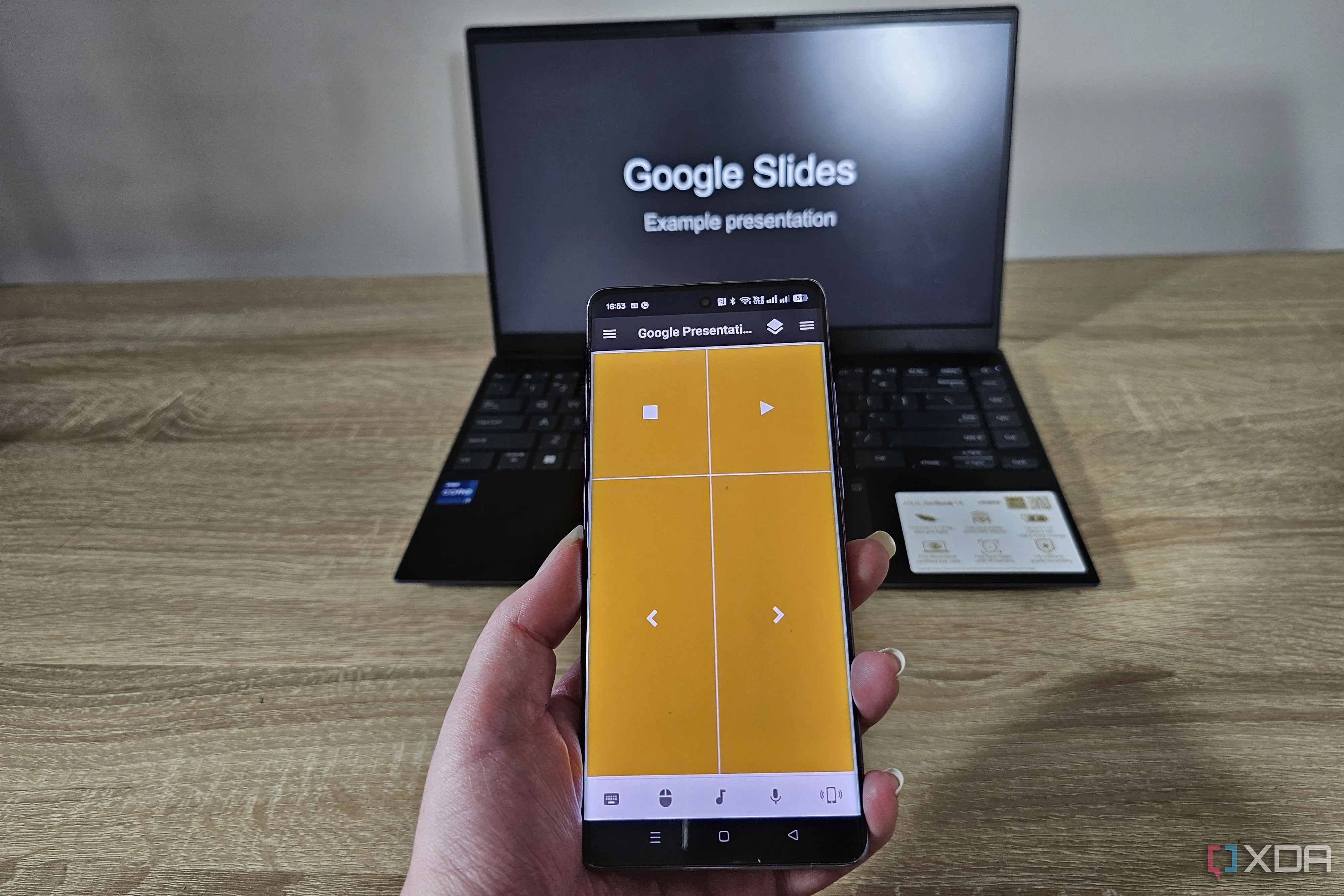 dieu khien google slides bang unified remote
dieu khien google slides bang unified remote
Bạn cũng có thể sử dụng Canva để thiết kế và trình chiếu bài thuyết trình, nhưng không có điều khiển từ xa được cài đặt sẵn cho tính năng này. Trong trường hợp này, bạn có thể muốn sử dụng một trong các điều khiển từ xa Input, cho phép bạn điều khiển các cú nhấp chuột và các phím bàn phím. Bằng cách sử dụng điều khiển từ xa input cơ bản, tôi đã có thể nhấp để di chuyển qua các slide và thậm chí sử dụng một số phím tắt bàn phím của Canva để kích hoạt hiệu ứng. Đây là một giải pháp linh hoạt để điều khiển PowerPoint bằng điện thoại.
 ung dung canva tren macbook
ung dung canva tren macbook
8. Kiểm soát Phần mềm Hội nghị truyền hình (Zoom)
Tôi thực sự không mong đợi tìm thấy phần mềm hội nghị truyền hình trong danh sách các điều khiển của Unified Remote, nhưng ứng dụng này có một điều khiển từ xa dành riêng cho Zoom. Điều khiển này có các cách để tắt tiếng micro và tắt video, cũng như giơ hoặc hạ tay trong cuộc họp. Bạn cũng có thể chọn chia sẻ màn hình, ghi hình, mở cuộc trò chuyện, chuyển sang chế độ toàn màn hình và kết thúc phiên.
 ung dung unified remote tren smartphone voi zoom tren laptop
ung dung unified remote tren smartphone voi zoom tren laptop
Nếu vì lý do nào đó bạn không thể sử dụng chuột và bàn phím, điều khiển từ xa này cho phép bạn kiểm soát các khía cạnh khác nhau của cuộc họp. Nó sẽ hữu ích nhất cho những người phải nâng laptop lên cao hơn để có góc quay camera tốt (và do đó không thể thoải mái sử dụng bàn phím của họ). Nhưng tôi cũng có thể hình dung việc sử dụng nó trong một trong nhiều lần mèo của tôi nhảy lên bàn và tôi phải tắt bàn phím để ngăn nó gây hỗn loạn. Unified Remote thực sự mang đến một cách mới để điều khiển Zoom bằng điện thoại.
 webcam obsbot tiny 2 razer kiyo pro ultra
webcam obsbot tiny 2 razer kiyo pro ultra
Kiểm soát mọi loại phần mềm với Unified Remote
Khi lần đầu tiên tôi biết đến Unified Remote, tôi chỉ hình dung đến các tùy chọn nhập liệu đơn giản. Nhưng khi khám phá ứng dụng sâu hơn, tôi đã phát hiện ra có bao nhiêu điều khiển từ xa có sẵn cho các loại phần mềm khác nhau. Nhiều trong số các điều khiển này chỉ khả dụng trong phiên bản đầy đủ, trả phí của ứng dụng, nhưng ngay cả người dùng miễn phí cũng sẽ tận hưởng được tính tiện dụng của các điều khiển Power và Media. Thậm chí còn có chỗ để tạo các điều khiển từ xa tùy chỉnh, điều mà tôi hình dung sẽ mở ra rất nhiều tùy chọn cho người dùng.
Unified Remote thực sự là một ứng dụng điều khiển máy tính từ xa đa năng, biến chiếc smartphone của bạn thành một trung tâm điều khiển mạnh mẽ. Dù bạn muốn điều khiển các dịch vụ phát trực tuyến, quản lý tệp, trình chiếu hay thậm chí là tham gia các cuộc họp Zoom, Unified Remote đều mang đến giải pháp tiện lợi và hiệu quả.
Hãy trải nghiệm Unified Remote và khám phá cách nó có thể thay đổi cách bạn tương tác với máy tính của mình. Chia sẻ ý kiến và kinh nghiệm của bạn về Unified Remote trong phần bình luận bên dưới nhé!